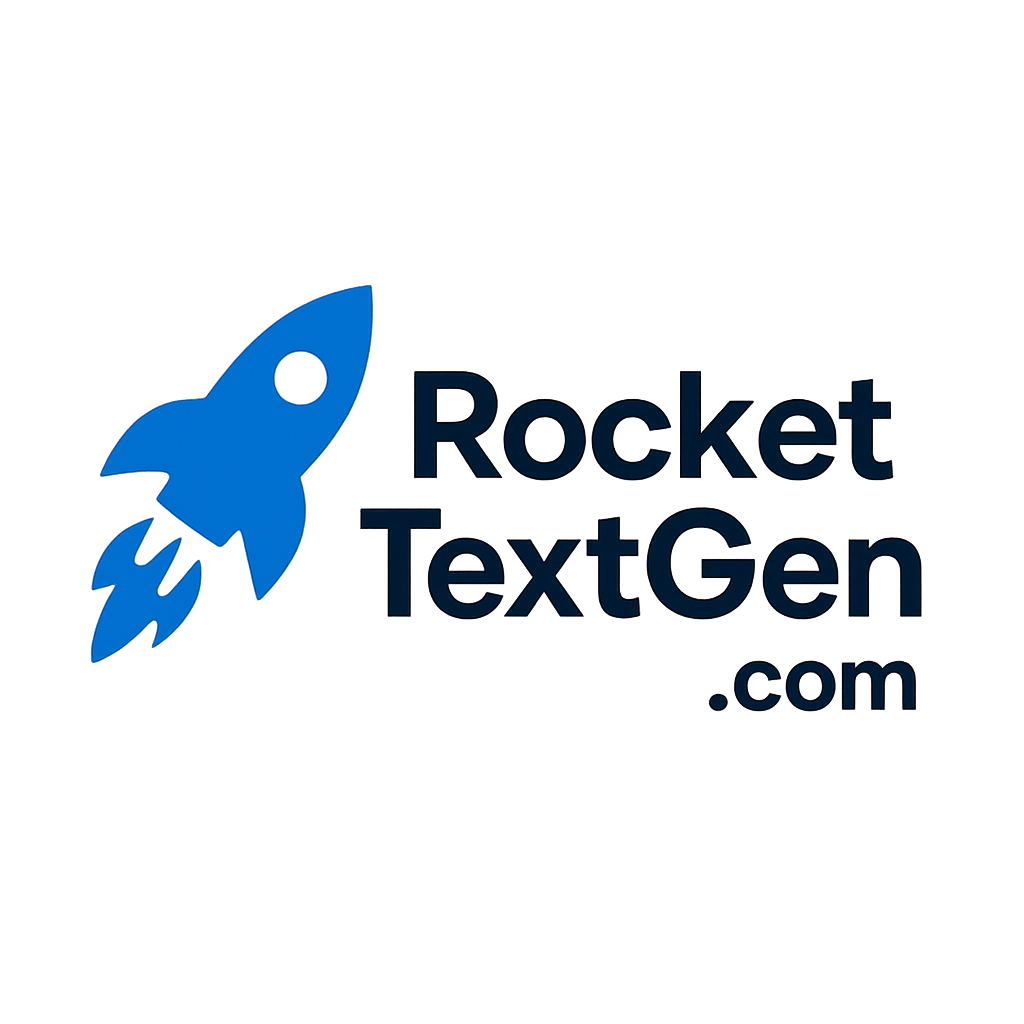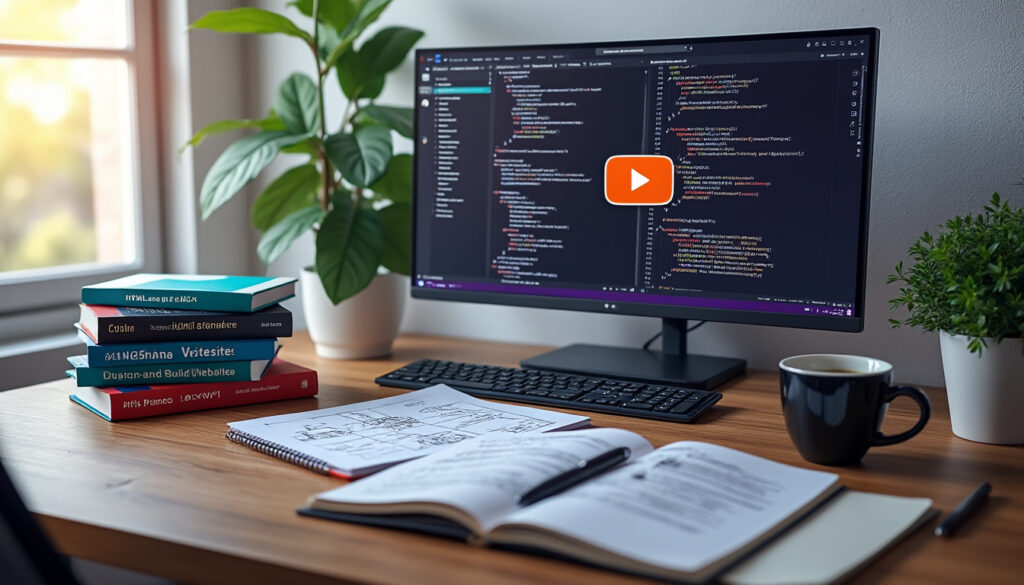Sådan indlejrer du en YouTube-video på dit HTML-websted: Metoder og bedste praksis
I nutidens digitale landskab spiller video en central rolle i at fængsle, informere og engagere besøgende på webstedet. Uanset om det er tutorials, demonstrationer eller salgsfremmende indhold, bliver det vigtigt at integrere en YouTube-video effektivt på en HTML-side. Men hvad er de mest effektive teknikker til at indlejre en YouTube-video og samtidig optimere kompatibilitet, indlæsningshastighed og SEO? Svaret ligger i en kombination af enkle metoder og professionelle tips, som denne omfattende guide vil afklare. Ved at bruge bedste praksis kan du forskønne dit websted, øge besøgstiden og forbedre kvaliteten af dit multimedieindhold.
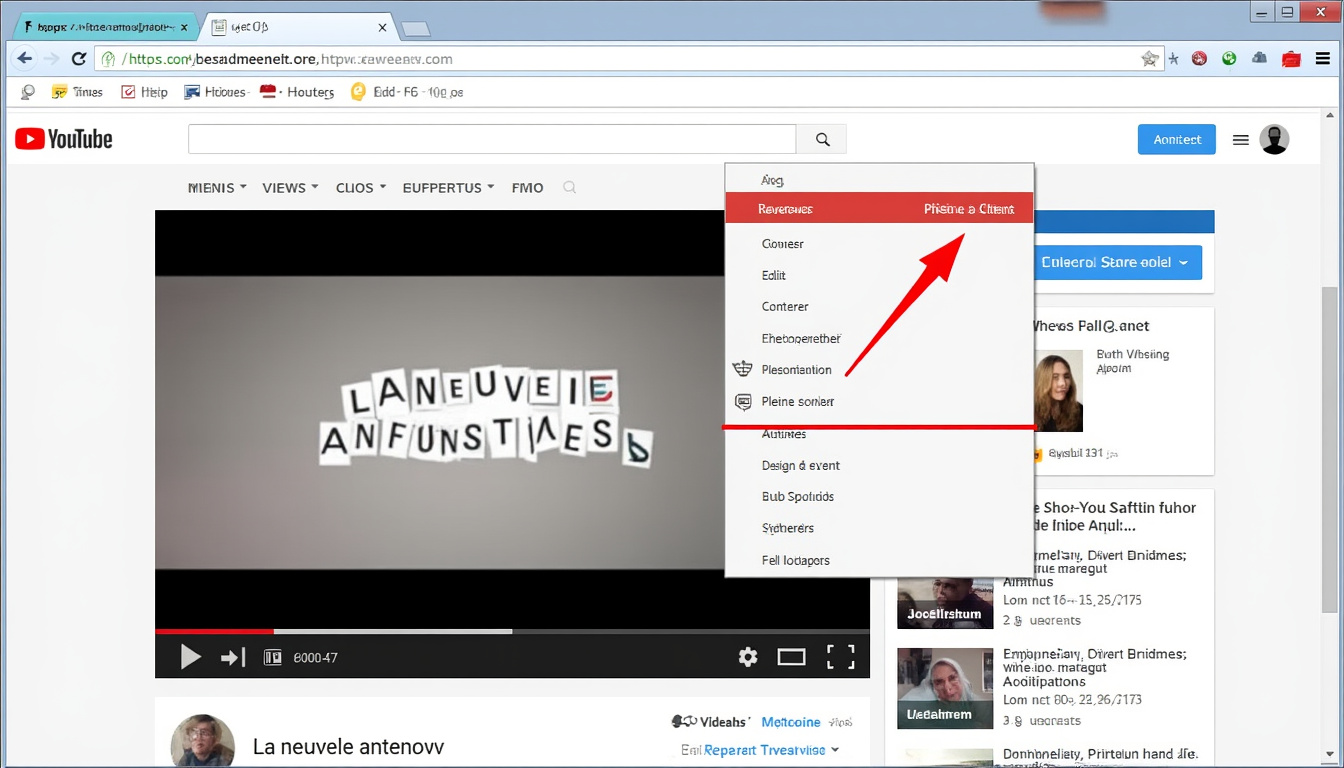
Forskellige metoder til at indsætte en YouTube-video på en HTML-side
Indlejring af en YouTube-video på dit websted kan virke som en simpel proces, men det kommer med nogle strategiske valg. Den mest almindelige metode er at bruge tagget , som giver optimal fleksibilitet og kompatibilitet. Der findes imidlertid andre teknikker for at imødekomme specifikke behov eller for at omgå visse begrænsninger.
Brug af -tagget: den standard og enkleste metode
Tagget blev designet til at integrere eksternt indhold på en webside. Når det kommer til at indlejre en YouTube-video, giver denne metode en trofast gengivelse af originalen.
- Trin 1: Gå til den ønskede YouTube-video, klik på knappen “Del” og derefter “Indlejr”.
- Trin 2: Kopier den medfølgende kode, den starter normalt med
<iframe. - Trin 3: Indsæt denne kode på din HTML-side, hvor du ønsker, at videoen skal vises.
Denne kode indeholder parametre til justering af størrelse, visningstilstand og andre muligheder såsom afspillerkontrol eller autoplay. Her er et typisk eksempel:
| Attribut | Beskrivelse | Eksempel |
|---|---|---|
| bredde/højde | Video størrelse | 640/360 |
| src | Link til YouTube-video | https://www.youtube.com/embed/ID |
| tillad fuldskærm | Tillader afspilning på fuld skærm |
Integration via JavaScript-bibliotek: for mere kontrol
For dem, der ønsker avanceret tilpasning, tilbyder JavaScript-biblioteker mere finkornede kontroller. For eksempel, ved at bruge et bibliotek som Plyr eller Video.js, kan du oprette en grænseflade, der er i overensstemmelse med dit design og med yderligere funktionalitet.
- Eksempel: Med Plyr kan du tilpasse udseendet, tilføje undertekster eller loop-afspilning.
- Fordel: Øget mobilkompatibilitet og bedre håndtering af afspilningsbegivenheder.
- Ulempe: Kræver noget ekstra kode og JavaScript viden.
Brug af YouTube API’er til dynamisk integration
Til interaktive eller dynamiske projekter giver YouTube API dig mulighed for at indlæse, kontrollere og manipulere videoer via scripts. For eksempel kan du automatisk indlæse en afspilningsliste, hente statistik eller synkronisere afspilning med andre elementer på webstedet.
- Eksempel: Vis den næste video i en afspilningsliste uden at genindlæse siden.
- Udvidet fordel: problemfri integration i komplekse applikationer.
- Ulempe: Kræver API-administration, en adgangsnøgle og nogle programmeringsfærdigheder.
Bedste fremgangsmåder til effektivt at integrere YouTube-videoer på en HTML-side
En integration, der virker, er en, der ikke kompromitterer ydeevne, kompatibilitet eller SEO. Ved at følge visse anbefalinger garanterer du en optimal brugeroplevelse, mens du forbedrer dit videoindhold.
Valg af den rigtige størrelse og lydhørhed
Videoer skal tilpasses alle enheder, fra stationære computere til smartphones. Teknikken er at bruge relative enheder eller CSS for at gøre videoen glat.
- Brug procentværdier for bredde (
bredde: 100 %) - Begræns højden med en passende værdi, eller lad browseren styre den
- Brug CSS-egenskab
aspekt-forholdfor et ensartet resultat
Her er et praktisk eksempel på responsiv integration:
| HTML-kode | Noter |
|---|---|
| Denne beholder bevarer forholdet 16:9 for alle skærmstørrelser |
Optimer indlæsningshastighed og kompatibilitet
Et nøgleelement for brugeroplevelsen er at reducere indlæsningstiden. Her er nogle tips:
- Brug attribut loading=”doven” for at forsinke indlæsningen af videoen
- Undgå automatisk afspilning af videoer, som kan gøre siden langsommere
- Test kompatibilitet med forskellige browsere og enheder
En let og hurtig side fremmer naturlig reference og øger brugertilfredsheden. Konkret involverer dette omhyggelig styring af scripts og regelmæssig validering af gengivelsen.
Avanceret integration: personlig, interaktiv og sikker
For dem, der ønsker at gå ud over de grundlæggende rammer, er der flere muligheder for at gøre videoen mere interaktiv eller i overensstemmelse med moderne krav.
Integration med brugerdefineret kontrol via API
Brug af IFrame Player API giver dig mulighed for at udløse hændelser (pause, afspille, ændre video), vise brugerdefinerede kontroller eller endda skabe kontekstuelle interaktioner.
- Udløs afspilning eller pause fra en brugerdefineret knap
- Spor engagementsstatistik ved hjælp af JavaScript-hændelser
- Synkroniser video med andre medier eller animationer
Sikkerhed og GDPR-overholdelse i videointegration
Indlejring af en video bør ikke kompromittere brugersikkerhed eller privatliv. Det anbefales:
- For at kontrollere overensstemmelsen af de anvendte scripts og API’er
- For at begrænse lagringen af cookies eller personlige data
- At give en samtykkemulighed for databehandling
En anbefalet praksis er også at bruge lite-versionen af indlejringen eller hoste videoen internt, hvis ejendommen tillader det. Lovlighed og etik skal altid lede denne tilgang.
Nyttige links til at mestre indlejring af YouTube-videoer i HTML
- Sådan integreres en YouTube-video nemt i HTML
- Integrer en YouTube-video på din hjemmeside i 3 trin
- Integrer YouTube-video, koden til at kopiere og indsætte
Ofte stillede spørgsmål om indlejring af YouTube-videoer i HTML
Hvordan gør jeg en YouTube-video responsiv på mit websted?
For at gøre en indlejret video responsiv skal du bruge en containerteknik med en CSS-egenskab til at bevare billedformatet, f.eks. eksemplet med 56,25 % polstringsbund for et 16:9-formatforhold. Dette sikrer, at videoen automatisk tilpasser sig skærmbredden, mens dens billedformat bibeholdes.
Hvad er fordelene ved at bruge attributten “doven” til videoindlæsning?
Attributten loading=”doven” giver dig mulighed for at udsætte indlæsningen af videoen, indtil den er synlig i brugerens vindue. Dette reducerer den indledende sideindlæsningstid betydeligt, forbedrer ydeevnen og brugeroplevelsen, især på mobil eller når der er flere videoer til stede.
Kan jeg integrere en YouTube-video uden at bruge en iframe?
Ja, der er alternativer som at bruge JavaScript-biblioteker, indlejring via API’er eller bruge tagget hvis du har videofilen lokalt. For maksimal kompatibilitet med YouTube forbliver iframe dog den enkleste og mest pålidelige metode.